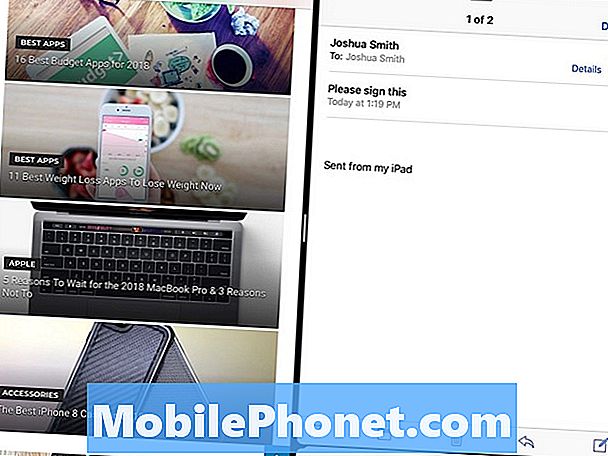Contenu
L'iPad Pro est une tablette puissante qui peut faire bien plus que ce que la plupart des gens pensent. Ce n’est plus le seul moyen d’obtenir le crayon Apple Pencil, mais c’est toujours la meilleure option pour de nombreux acheteurs grâce à la vaste gamme de possibilités qu’il peut réaliser, ce que vous ne pouvez souvent pas réaliser sur l’iPhone. Voici les bonnes choses que vous pouvez faire sur l’iPad Pro et certaines choses que vous ne saviez pas que l’iPad Pro pourrait faire.
Lorsque vous comprenez ce que vous pouvez faire avec l'iPad Pro, il devient plus qu'un simple endroit pour regarder Netflix ou jouer à Fortnite Battle Royale, il peut vous aider à perdre du poids, à vous mettre en forme, à économiser de l'argent, à être plus productif, à gagner plus d'argent et à gagner du temps. beaucoup plus.
Nous sommes là pour vous aider à comprendre ce que votre iPad Pro peut faire et comment utiliser ces fonctionnalités. Toutes ces fonctionnalités s’appliquent à tous les modèles d’iPad Pro, y compris l’iPad Pro 2018, qui présente quelques astuces supplémentaires.
Vous pouvez acheter l'iPad Pro à partir de 649 $, mais vous voudrez peut-être jeter un œil sur l'iPad de 9,7 pouces si vous n'avez pas besoin de toutes les fonctionnalités de l'iPad Pro.
Que peut faire l'iPad Pro?
L'iPad Pro vous permet d'utiliser deux applications simultanément, de regarder une image vidéo pendant que vous naviguez sur le Web ou de travailler sur quelque chose, de prendre des notes manuscrites, de numériser des documents et bien plus encore. Toutes ces fonctionnalités fonctionnent sur iOS 12, et Apple ajoute de nouvelles fonctionnalités avec iOS 13 plus tard cette année.
Nous nous attendons à ce que tous les modèles iPad Pro fonctionnent avec iOS 13 et Apple devrait en faire la démonstration en juin.
Ce n’est pas la seule tablette disponible sur le marché et ce n’est pas le seul iPad, mais c’est le modèle iPad le plus puissant que vous puissiez acheter. Regardez de plus près les bonnes choses que l’iPad Pro peut faire, y compris certaines choses que vous ne connaissez certainement pas.
- Exécuter deux applications en même temps
- Jouer une image de film en image
- Numériser des documents
- Prendre des notes avec le crayon pomme
- Dicter des messages
- Ouvrir des applications avec Siri
- Éditer des documents Word, PowerPoint et Excel
- Signer des documents
- Copier et coller depuis votre iPhone
- Convertir l'écriture manuscrite en texte
- Travailler sur plusieurs courriels à la fois
- Connectez un clavier pour plus de productivité
- Connectez votre iPad Pro à un téléviseur
- Parcourir tous vos fichiers
- Faire un film épique à partir de vos photos
Cliquez ci-dessous pour en savoir plus sur chacune des choses que l'iPad Pro peut faire et sur la manière de les utiliser sur votre iPad Pro.